连接已配对的电脑(Mac)
兼容的操作系统
macOS(10.10或更高版本)
开始操作前,请确认以下事项:
- 视使用的电脑而定,可能需要打开内置Bluetooth适配器。如果不知道如何打开Bluetooth适配器或不确定电脑是否有内置Bluetooth适配器,请参阅电脑附带的使用说明书。
- 将电脑扬声器设置为打开模式。
如果电脑扬声器设置为 “关闭”模式,耳机不会发出声音。
“关闭”模式,耳机不会发出声音。
电脑扬声器处于打开模式
-
当电脑处于待机(睡眠)或休眠模式时,唤醒电脑。
-
打开耳机。
按住
 (电源)按钮约2秒钟。
(电源)按钮约2秒钟。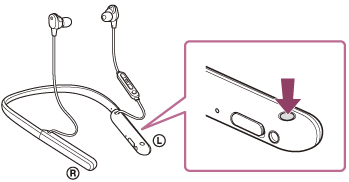
您会听见语音指导播报“开机”。从按钮松开手指后,确认指示灯(蓝色)继续闪烁。
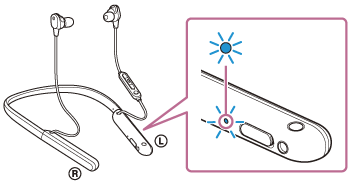
如果耳机已自动连接到上次连接的设备,您将听见语音指导播报“蓝牙连接”。
查看电脑上的连接状态。如果未连接,则执行步骤3。
-
使用电脑选择耳机。
- 从画面右下方的任务栏选择[
 (System Preferences)] - [Bluetooth]。
(System Preferences)] - [Bluetooth]。
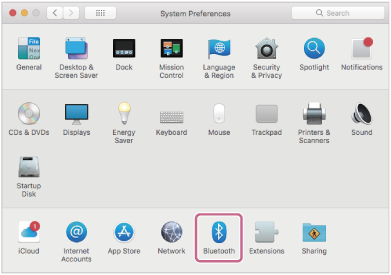
-
按住电脑的Control按钮,同时单击[Bluetooth]画面中的[WI-1000XM2],然后从快捷菜单中选择[Connect]。
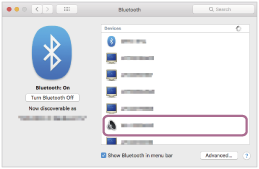
您会听见语音指导播报“蓝牙连接”。
- 从画面右下方的任务栏选择[
-
单击画面右上方的扬声器图标并选择[WI-1000XM2]。
现在即可欣赏电脑中的音乐播放。
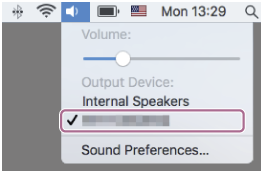
提示
- 上述操作只是示例。如需了解详情,请参阅电脑附带的使用说明书。
注意
- 连接时,连接设备上可能会显示[WI-1000XM2]和/或[LE_WI-1000XM2]。当显示两者或显示[WI-1000XM2]时,选择[WI-1000XM2];当显示[LE_WI-1000XM2]时,选择[LE_WI-1000XM2]。
- 如果音乐播放音质不佳,请确认在电脑设置中启用了支持音乐播放连接的A2DP功能。如需了解详情,请参阅电脑附带的使用说明书。
- 如果上次连接的Bluetooth设备放置在耳机附近,只要打开耳机,耳机可能就会自动连接到该设备。在此情况下,请关闭上次连接的设备上的Bluetooth功能或关闭电源。
- 如果无法将电脑连接到耳机,请在电脑上删除耳机配对信息并重新执行配对。有关如何用电脑建立连接,请参阅电脑附带的使用说明书。